HKCUブランチとHKLMブランチをすばやく切り替える方法
Microsoft Windowsのレジストリは、オペレーティングシステムやその他のソフトウェアの設定を保存するためのデータベースです。カーネル、ドライバー、サービスベースのアプリケーション、およびユーザーインターフェイスは、通常、レジストリにあります。レジストリエディタは、キーの追加、編集、復元、インポート、およびエクスポートに使用されます。 Windowsオペレーティングシステムには複数のルートキーがあります(HKEYで始まるキーはルートキーです)。ただし、ここではHKEY_LOCAL_MACHINEブランチとHKEY_CURRENT_USERブランチのみに焦点を当てています。これらのキーは、Windowsオペレーティングシステムでのほとんどの変更(新しいソフトウェアのインストールなど)を行うために必要です。
これで、両方のキー間のブランチが同一である場合(または、作業中のフォルダー/ブランチが他のキー階層にも存在する場合)、これらのキー間をすばやくジャンプできます。 1つのブランチの下にあるサブキーの編集から、2番目のブランチの下にある同様のサブキーに移行できます。たとえば、HKEY_LOCAL_MACHINEから出て、HKEY_CURRENT_USERブランチの同じキーに戻る必要はありません。むしろ、同じキーで作業しながらブランチを簡単に切り替えることができます。これにより、時間と労力を大幅に節約できます。
これは必要ないことに注意してください。レジストリキーツリー(レジストリエディタの左側)をナビゲートするだけで、両方のブランチから同じキーを簡単に変更できます。ここで紹介するショートカットスイッチは、同じキーのブランチをすばやく切り替える方法が必要な人向けです。
方法1:右クリックで切り替える
HKEY_LOCAL_MACHINEブランチとHKEY_CURRENT_USERブランチの切り替えは非常に簡単で、数回クリックするだけで実行できます。以下の手順に従ってください
- Windowsキーを押したままにします Rを押します
- 「regedit」と入力します Enterを押します
- 次に、 HKEY_CURRENT_USERをダブルクリックします
- 左側のペインの階層ツリーを使用して、目的のキーに移動します
- 完了したら、右クリック キーを押して、[ HKEY_LOCAL_MACHINEに移動]を選択します 。 HKEY_LOCAL_MACHINEに切り替わります 同じキーで分岐します。
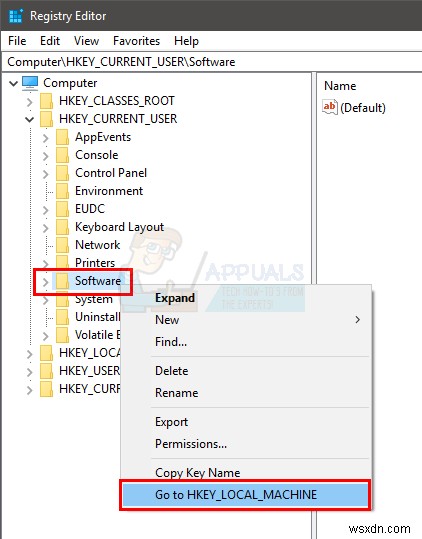
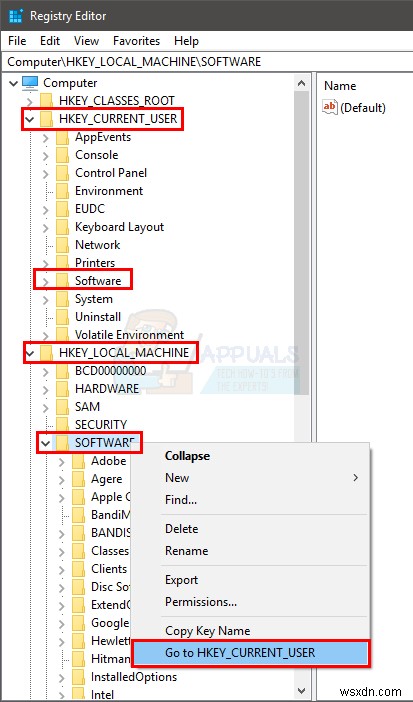
もちろん、これを逆にすることもできます。 HKEY_LOCAL_MACHINEからHKEY_CURRENT_USERに切り替えることができます。
注: 両方のブランチ(HKEY_LOCAL_MACHINEとHKEY_CURRENT_USER)に同じキーが存在する場合にのみ切り替えることができます。ただし、キーが両方のブランチに存在するかどうかを知る必要はありません。キーを右クリックして、そのオプションを確認するだけです。 [HKEY_CURRENT_USERに移動]または[HKEY_LOCAL_MACHINEに移動]オプションがない場合は、キーが両方のブランチに存在しないことを意味します。
-
Instagram アカウントを切り替える方法
理由が何であれ、楽しみでもビジネスでも、複数の Instagram アカウントを持っている場合は、Instagram アカウントを切り替えることができます。 Instagram ユーザーはレーザーに焦点を当てたアカウントをフォローするのが大好きなので、複数のアカウントを作成することをお勧めします。しかし、それらを維持するか、サインアウトして別のアクセスにアクセスするのはイライラします.私たちはこれを理解しているので、ここで Instagram アカウントを切り替える方法を紹介します。 2 月 8 日のインスタグラムth 、2016年にアカウント切り替え機能が発表されましたが、ほとんどのIn
-
macOS を簡単かつ迅速にカスタマイズする方法
macOS ファミリーの最新のアップデートは、OS X シリーズの伝統を打ち破り、11 番に移動する Big Sur を生み出しました。以前のアップデートと比較すると、Big Sur の変更は明らかで目に見えます。もう 1 つのエキサイティングな機能は、Apple がさまざまな方法でオペレーティング システムをパーソナライズするための多くの新しいカスタマイズ オプションを促進したことです。このガイドは、macOS を簡単にカスタマイズするための主要な機能に役立ちます。 macOS を簡単かつ迅速にカスタマイズする方法 macOS をカスタマイズする最初のステップ:コントロール センター。 B
